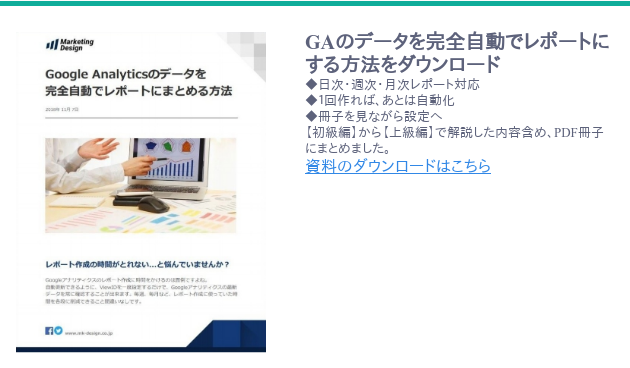執筆者:原 友香
Googleスプレッドシートの活用でレポートを自動化

Googleアナリティクスのレポート作成に時間をかけるのは面倒ですよね。
自動更新できるように、ViewIDを一度設定するだけで、Googleアナリティクスの最新データを常に確認することが出来ます。
毎週、毎月など、レポート作成に使っていた時間を各段に削減できること間違いなしです。
- 初級編として、日次セッションレポートを作成してみましょう
- アドオンをインストールする
- データ抽出設定シート(Report Configuration)を作成
- データ抽出設定シート(Report Configuration)で詳細設定
- 表データをグラフ化する
- 【最後に】Schedule reportsで自動化更新の設定を!
初級編として、日次セッションレポートを作成してみましょう
業務でGoogleアナリティクスを使われている方は多いはずです。
期間を区切っての分析資料、社内での共有用やお客様先への報告用などで、日次レポート(週次、月次、年次)を作成している方も、また多いのではないでしょうか?
このデータ集計やレポート作成、とても簡単に出来る方法を今回は紹介したいと思います。
今回は、下記のようなサンプル想定で進んでいきたいと思います。
【やりたい事】
日次・週次・月次のレポートを作成、かつグラフ化
【知りたい項目】
①日次セッション数 ←本日は初級編として、これを作成します!
②月別・週別_チャネル別セッション数
【サンプル:イメージ画像】
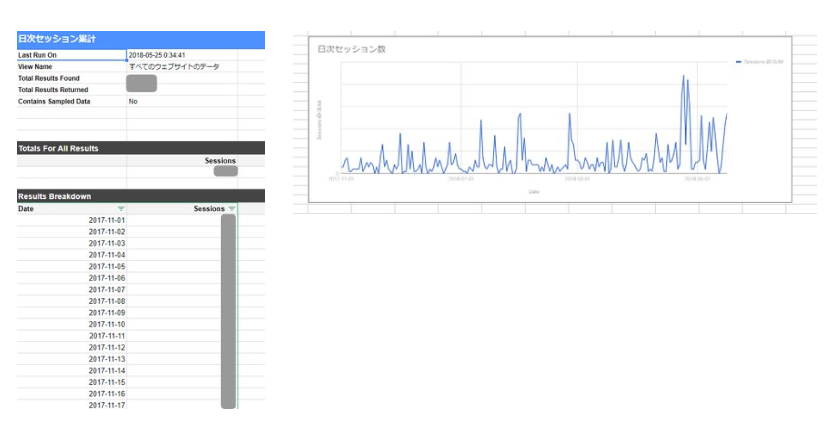
アドオンをインストールする
①Googleスプレッドシートのメニューにて「アドオン > アドオンを取得」を選択
②Google Analyticsを追加 ※「analytics」で検索して、「+無料」ボタンをクリック
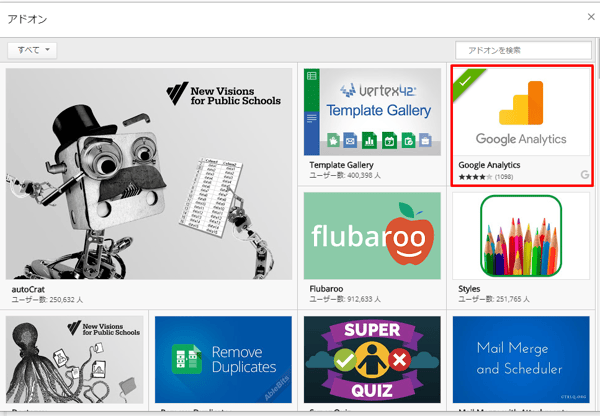
データ抽出設定シート(Report Configuration)を作成
①「アドオン > Google Analytics > Create New Report」を選択
②項目を入力し、「Create Report」ボタンを押下
③自動で「Report Configuration」というシートが作成される
【項目入力例】
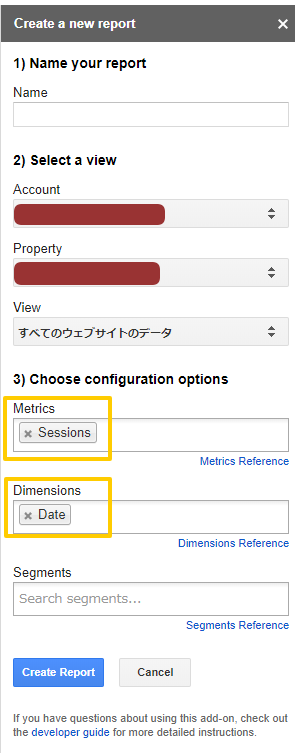
1) Name your report
レポート名を入力
2) Select a view
データ抽出の対象となる、Analytics情報をプルダウンで選択
3)Choose configuration options
「Metrics」:取得値(例:sessions)
「Dimensions」:切り口となる指標(例:date)
データ抽出設定シート(Report Configuration)で詳細設定
①Report Configurationシートに戻り、「StartDate」「EndDate」を記載
★POINT★
自動で抽出する為に、6か月前の月初から昨日までのデータをとるようにセルに数式を入れます。
StartDate:=Date(Year(EDATE(Today(), -6)),MonTH(EDATE(Today(), -6)),1)
※StartDateは、6か月前の月初を指定しています。
EndDate:=today()-1
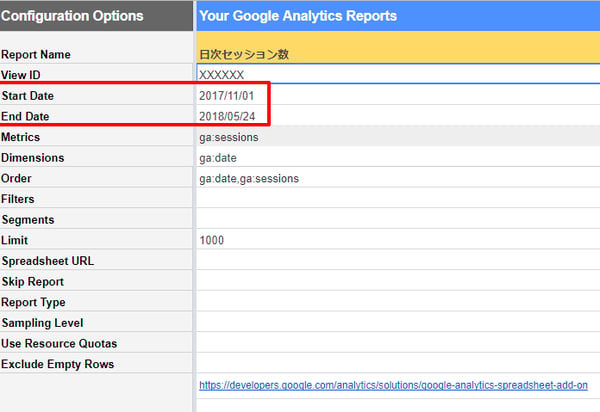
※他パラメーターでより詳細な設定も可能です。詳しくは下記もご参照ください。
③「アドオン > Google Analytics > Run reports」を選択
④新シートで、表データが作成される
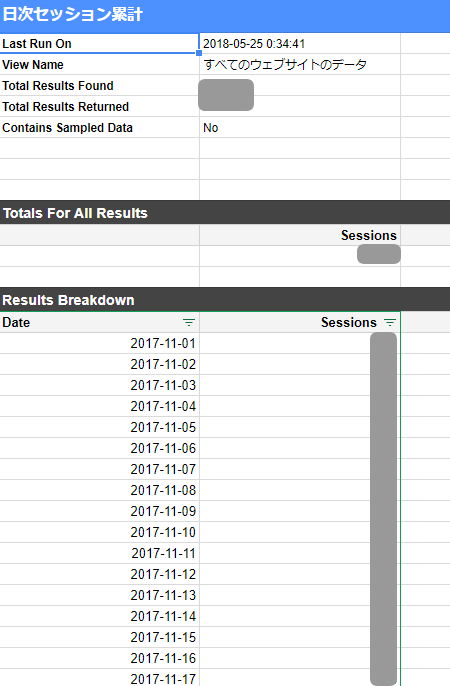
表データをグラフ化する
ここからグラフ化するには、
①タブの「グラフを挿入」でも出来ます

②また、詳細なグラフ作成ならタブより「データ>ピポットテーブル」もお勧めです。

【最後に】Schedule reportsで自動化更新の設定を!
毎日「Run reports」するのは大変ですね。
「Schedule reports」を設定して、毎日自動更新されるようにしましょう。
①「アドオン > Google Analytics > Schedule reports」を選択
②「Enable reports to run automatically.」にチェックを入れる
③「every hour」「every day」「every week」「every month」より、希望の時間帯を設定
④「Save」ボタンをクリック
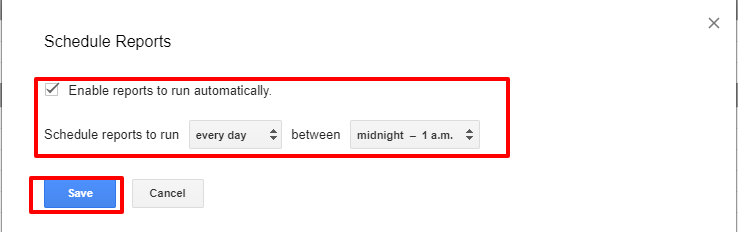
以上で設定は終わりです。最後までお付き合い頂きありがとうございます。
これで明日から、Schedule reportsで設定した時間に、自動でデータが更新され、レポートが作成されます。
【お知らせ】
次回から、ブログではこの応用編として「週次・月次レポート」や、 Webとしてみるべき項目のポイント、
運用面でのデータ範囲設定、フィルター機能などをご紹介します!
 ☚【中級編】Google Analyticsのデータを完全自動でレポートにまとめる方法
☚【中級編】Google Analyticsのデータを完全自動でレポートにまとめる方法
下記、英語でのスプレッドシート作成解説もありますのでご参考に。
https://developers.google.com/analytics/solutions/google-analytics-spreadsheet-add-on